Kaip pataisyti Neturite leidimo išsaugoti šioje „Windows“ vietoje

Kai „Windows“ rodoma klaida „Neturite leidimo išsaugoti šioje vietoje“, tai neleis jums išsaugoti failų norimuose aplankuose.
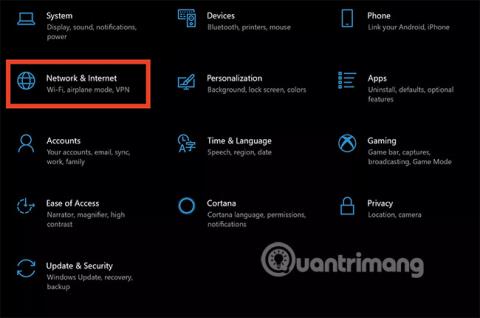
„Wi-Fi“ slaptažodžio pamiršimas gali greitai tapti kliūtimi, tačiau nepanikuokite. Jei jūsų kompiuteris prijungtas prie to belaidžio tinklo, šiandieniniame straipsnyje bus parodyta, kaip atkurti pamirštą slaptažodį. Vykdykite toliau pateiktas instrukcijas, kad sužinotumėte, kaip lengvai rasti „Wi-Fi“ slaptažodį!
Raskite „Wi-Fi“ slaptažodį sistemoje „Windows 10“.
1. Naudokite programą Nustatymai
Jei naudojate „Windows“ kompiuterį, pamestą „Wi-Fi“ slaptažodį surasite neilgai. Jei naudojate „Windows 10“, atlikite toliau nurodytus veiksmus, kad gautumėte „Wi-Fi“ tinklo slaptažodį.
1. Kompiuteryje pasirinkite meniu Pradėti .
2. Kairėje meniu Pradėti pasirinkite piktogramą Nustatymai .
Nustatymų piktograma bus rodoma kaip balta krumpliaratis virš maitinimo piktogramos.
3. Atsidariusiame Windows nustatymų lange pasirinkite Tinklas ir internetas .
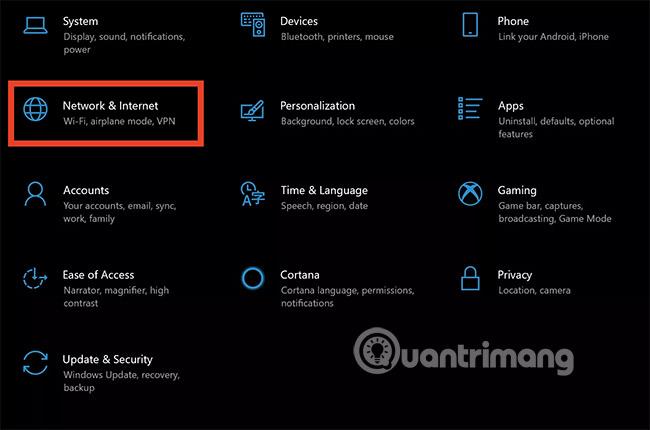
4. Tada skiltyje Keisti tinklo nustatymus pasirinkite Tinklo ir bendrinimo centras .
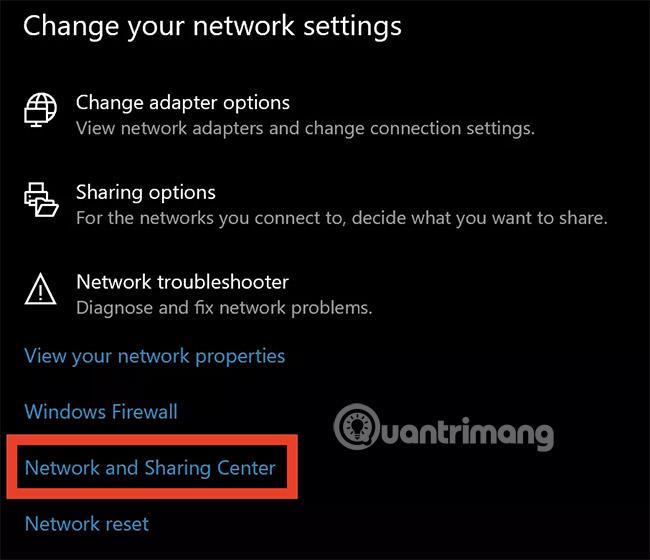
5. Atsidariusiame lange Tinklo ir bendrinimo centras pasirinkite savo Wi-Fi tinklo pavadinimą (paryškintas).
6. Atsidariusiame naujame iššokančiame lange pasirinkite parinktį Wireless Properties.
7. Galiausiai pasirinkite skirtuką Sauga ir parinktį Rodyti simbolius , kad pamatytumėte savo Wi-Fi slaptažodį.
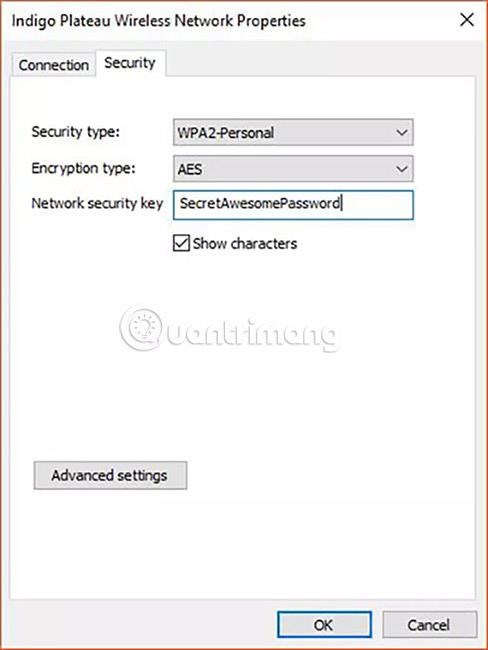
Viskas padaryta!
2. Naudokite „NirSoft“ programą „WirelessKeyView“.
Išsaugotus slaptažodžius galite peržiūrėti naudodami „Windows“ integruotą komandinės eilutės įrankį, tačiau nemokama „NirSoft“ programa „WirelessKeyView“ yra daug paprastesnė. Tai lengvi įrankiai ir jų net nereikia montuoti. Jums tereikia jį atsisiųsti, atidaryti ZIP failą ir dukart spustelėti vykdomąjį EXE failą (jei failo plėtinys paslėptas, atidarykite WirelessKeyView programos failą). Pamatysite išsaugotų tinklų pavadinimų ir jų slaptažodžių, saugomų sistemoje Windows, sąrašą.
Atnaujinimas: kai kurios antivirusinės programos gali peržiūrėti „WirelessKeyView“ kaip kenkėjiškas programas . Tačiau daugelis vartotojų praneša, kad niekada neturėjo problemų su „NirSoft“ nemokamomis komunalinėmis paslaugomis. Šioje programoje net nėra reklaminių programų .
Kai atidarysite programą, pamatysite stulpelį Tinklo pavadinimas , kuriame bus rodomas „Wi-Fi“ tinklo pavadinimas (jo SSID). Norėdami rasti tinklo slaptažodį, stulpelyje Key (Ascii) turite ieškoti pagal tinklo pavadinimą. Tai yra slaptažodis, kurį reikia įvesti norint prisijungti prie to tinklo.
Norėdami sukurti atsarginę šių duomenų kopiją, galite pasirinkti Failas > Išsaugoti visus elementus . Gausite tekstinį failą su šia informacija, kurį galėsite naudoti naujame kompiuteryje arba išsaugoti vėliau.
3. Naudokite komandinę eilutę
„Windows 10“ valdymo skydelis leidžia vartotojams peržiūrėti šiuo metu prijungto „Wi-Fi“ tinklo slaptažodį. Jei nenorite atsisiųsti trečiosios šalies programinės įrangos, galite naudoti komandų eilutės įrankį.
Norėdami rasti slaptažodžius sistemoje „Windows“, atidarykite komandų eilutę arba „PowerShell“ dešiniuoju pelės mygtuku spustelėdami mygtuką Pradėti arba paspausdami Win+ X, tada spustelėdami „PowerShell“.
Paleiskite šią komandą, kad peržiūrėtumėte sistemoje išsaugotų tinklo profilių sąrašą:
netsh wlan rodyti profilius
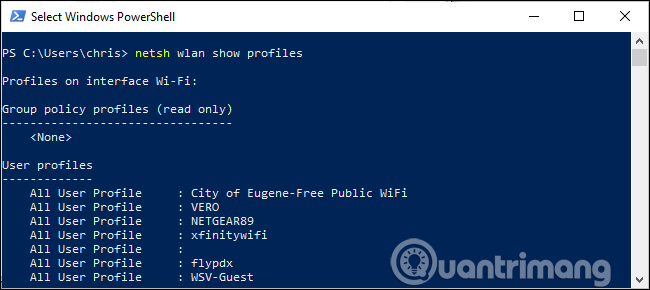
Raskite tinklo pavadinimą, kuriam reikia slaptažodžio, ir paleiskite šią komandą, pakeisdami NETWORK į reikiamą tinklo pavadinimą.
netsh wlan rodyti profilio pavadinimas="NETWORK" key=clear
Peržiūrėkite išvesties skyrių Saugos nustatymai . Lauke Key Content bus rodomas „Wi-Fi“ tinklo slaptažodis paprastu tekstu.
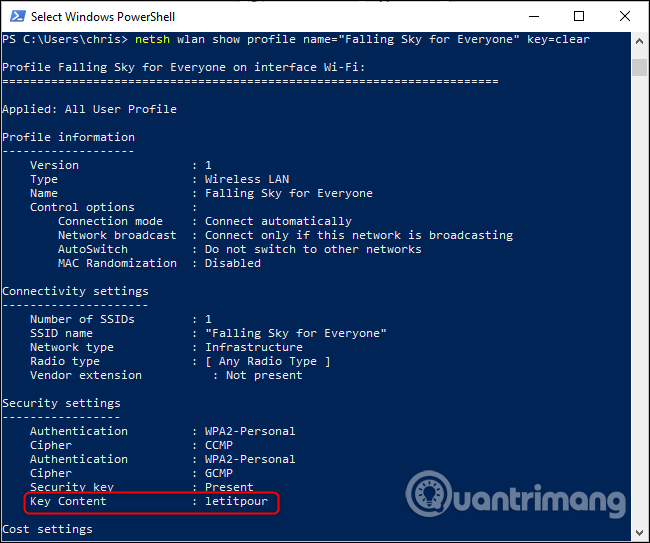
Pakartokite aukščiau aprašytą procesą kiekvienam „Wi-Fi“ tinklui, kurio slaptažodį norite matyti.
Jei neišsaugote slaptažodžio sistemoje „Windows“, turite keletą būdų, kaip atkurti pamirštą „Wi-Fi“ slaptažodį .
Raskite „Wi-Fi“ slaptažodį „Windows 8“ ir „Windows 7“.
Lengva rasti „Wi-Fi“ slaptažodį šiek tiek senesnėse „Windows“ versijose. Jei naudojate „Windows 8“ arba „Windows 7“, atlikite toliau nurodytus veiksmus, kad gautumėte „Wi-Fi“ tinklo slaptažodį.
1. Pasirinkite savo kompiuterio meniu Pradėti .
2. Meniu Pradėti paieškos juostoje įveskite " Tinklo ir bendrinimo centras " ir paspauskite pažymėtos parinkties klavišą Enter .
3. Atsidariusiame lange Tinklo ir bendrinimo centras pasirinkite savo Wi-Fi tinklo pavadinimą.
4. Atsidariusiame naujame iššokančiame lange pasirinkite parinktį Wireless Properties.
5. Galiausiai pasirinkite skirtuką Sauga, tada pasirinkite parinktį Rodyti simbolius , kad pamatytumėte savo Wi-Fi slaptažodį.
Linkime sėkmės!
Kai „Windows“ rodoma klaida „Neturite leidimo išsaugoti šioje vietoje“, tai neleis jums išsaugoti failų norimuose aplankuose.
„Syslog Server“ yra svarbi IT administratoriaus arsenalo dalis, ypač kai reikia tvarkyti įvykių žurnalus centralizuotoje vietoje.
524 klaida: Įvyko skirtasis laikas yra „Cloudflare“ specifinis HTTP būsenos kodas, nurodantis, kad ryšys su serveriu buvo nutrauktas dėl skirtojo laiko.
Klaidos kodas 0x80070570 yra dažnas klaidos pranešimas kompiuteriuose, nešiojamuosiuose kompiuteriuose ir planšetiniuose kompiuteriuose, kuriuose veikia „Windows 10“ operacinė sistema. Tačiau jis taip pat rodomas kompiuteriuose, kuriuose veikia „Windows 8.1“, „Windows 8“, „Windows 7“ ar senesnė versija.
Mėlynojo ekrano mirties klaida BSOD PAGE_FAULT_IN_NONPAGED_AREA arba STOP 0x00000050 yra klaida, kuri dažnai įvyksta įdiegus aparatinės įrangos tvarkyklę arba įdiegus ar atnaujinus naują programinę įrangą, o kai kuriais atvejais klaida yra dėl sugadinto NTFS skaidinio.
„Video Scheduler Internal Error“ taip pat yra mirtina mėlynojo ekrano klaida, ši klaida dažnai pasitaiko „Windows 10“ ir „Windows 8.1“. Šiame straipsnyje bus parodyta keletas būdų, kaip ištaisyti šią klaidą.
Norėdami pagreitinti „Windows 10“ paleidimą ir sutrumpinti įkrovos laiką, toliau pateikiami veiksmai, kuriuos turite atlikti norėdami pašalinti „Epic“ iš „Windows“ paleisties ir neleisti „Epic Launcher“ paleisti naudojant „Windows 10“.
Neturėtumėte išsaugoti failų darbalaukyje. Yra geresnių būdų saugoti kompiuterio failus ir išlaikyti tvarkingą darbalaukį. Šiame straipsnyje bus parodytos efektyvesnės vietos failams išsaugoti sistemoje „Windows 10“.
Nepriklausomai nuo priežasties, kartais jums reikės pakoreguoti ekrano ryškumą, kad jis atitiktų skirtingas apšvietimo sąlygas ir tikslus. Jei reikia stebėti vaizdo detales ar žiūrėti filmą, turite padidinti ryškumą. Ir atvirkščiai, galbūt norėsite sumažinti ryškumą, kad apsaugotumėte nešiojamojo kompiuterio akumuliatorių.
Ar jūsų kompiuteris atsitiktinai atsibunda ir pasirodo langas su užrašu „Tikrinti, ar nėra naujinimų“? Paprastai tai nutinka dėl MoUSOCoreWorker.exe programos – „Microsoft“ užduoties, padedančios koordinuoti „Windows“ naujinimų diegimą.








